MP4可能是最受歡迎的視頻格式。 但是,它是一種相對未壓縮的視頻格式,需要很大的文件大小。
與 MP4 相比,FLV 是另一種常用的視頻格式,專為播放 Flash 視頻而設計,具有較小的文件大小。 很多在線網站,都將 FLV 作為其默認的視頻格式。 想要 免費將MP4轉換為FLV?
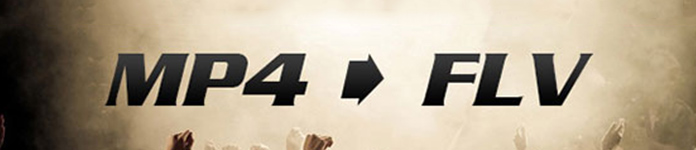
在將MP4免費轉換為FLV方面,我們想向您介紹 免費MP4到FLV轉換器。 借助這種出色的轉換技術,您可以有效地將MP4轉換為FLV。 只需安裝免費的視頻轉換器並立即進行轉換。
1啟動免費的MP4到FLV轉換器
在您的PC或Mac上下載並安裝Free MP4 to FLV Converter。 啟動程序。

2導入MP4視頻文件
通過單擊“添加文件”按鈕來導入MP4視頻文件。
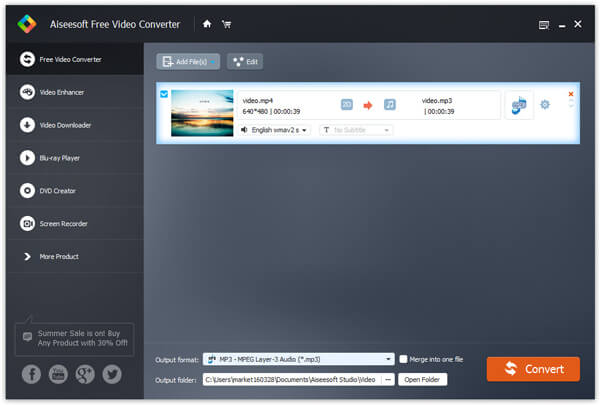
3選擇FLV輸出格式
單擊“輸出格式”框,然後選擇FLV作為輸出格式。 在空白框中鍵入“ FLV”,然後可以選擇合適的FLV格式。
s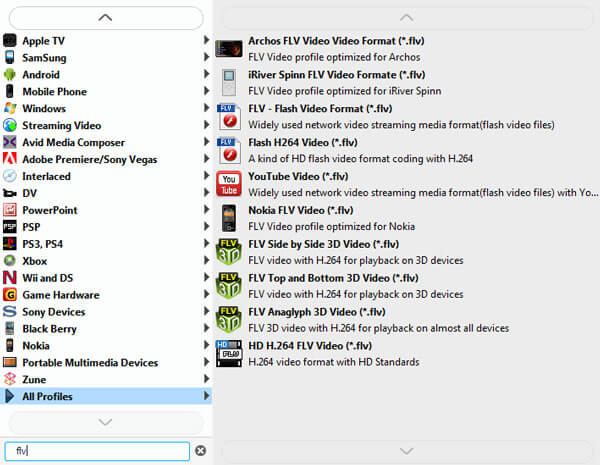
4將MP4轉換為FLV
最後,單擊“轉換”按鈕,此MP4到FLV轉換器將快速轉換視頻。
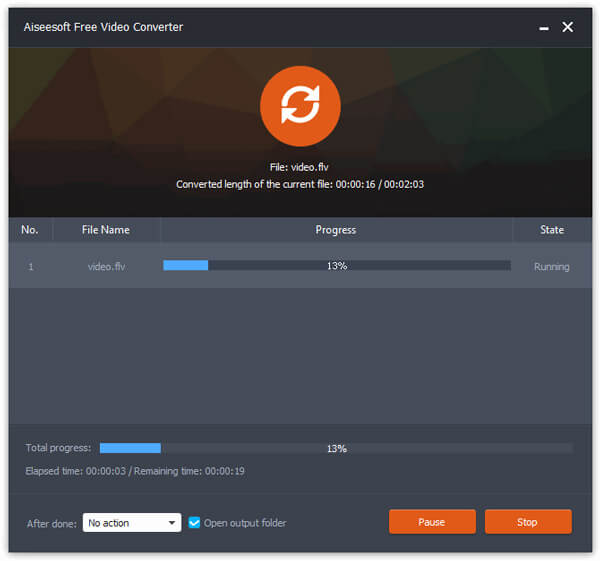
您也可以使用該程序 免費將FLV轉換為3GP。 免費視頻轉換器不會讓您失望。
在線MP4到FLV轉換站點將是您的另一個免費選擇。 有各種各樣的在線MP4到FLV轉換器,您無需下載任何程序或插件即可實現將MP4轉換為FLV的夢想。
在這裡,我們將 Aiseesoft免費在線視頻轉換器 作為示例,向您展示如何將MP4轉換為FLV。
1轉到Aiseesoft Free Online Video Converter的官方頁面,單擊“添加要轉換的文件”以下載啟動器並從您的計算機上載MP4文件。

2 進行設置
勾選“FLV”作為輸出格式。 在此步驟中,您可以單擊齒輪圖標來調整其他設置,如更改視頻編碼器、分辨率、幀速率和視頻比特率,或更改音頻質量、編碼器、通道、採樣率、比特率等。
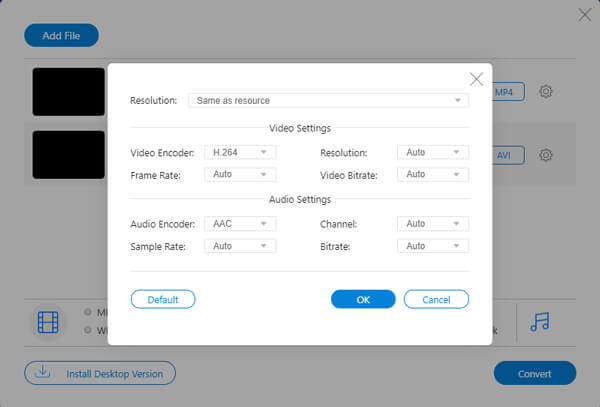
3 單擊“轉換”按鈕開始在線將MP4轉換為FLV。
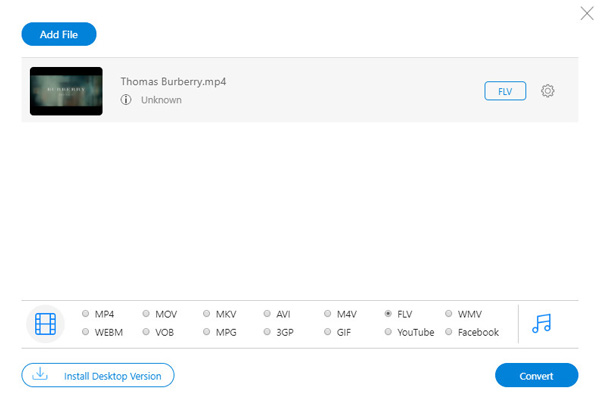
現在,讓我們對該在線工具進行總結:
如何將Flash視頻轉換為MP4?
有兩種不同的Flash視頻格式:FLV和F4V。 在PC上啟動Aiseesoft Video Converter Ultimate時,單擊“添加文件”按鈕將Flash視頻加載到程序中。 單擊“格式”圖標以選擇MP4作為輸出格式,然後單擊“全部轉換”按鈕以開始將Flash視頻轉換為MP4。
哪些玩家可以玩FLV?
有許多 FLV 播放器,如 VLC 媒體播放器、MPlayer、RealPlayer、Adobe 的 Flash Player 和其他流行的媒體播放器。
我可以將FLV轉換為MP3嗎?
是。 您可以藉助Aiseesoft Video Converter等視頻轉換器將FLV轉換為MP3。 單擊添加文件按鈕以將FLV文件加載到程序中。 選擇MP3作為輸出格式,然後單擊“全部轉換”按鈕以將FLV更改為MP3。
在此應總結此頁面重點 在線和離線將MP4轉換為FLV。 它們都是免費的,但是您仍然可以根據自己的需要找到更好的一個。